жӮЁеҘҪпјҢзҷ»еҪ•еҗҺжүҚиғҪдёӢи®ўеҚ•е“ҰпјҒ
жӮЁеҘҪпјҢзҷ»еҪ•еҗҺжүҚиғҪдёӢи®ўеҚ•е“ҰпјҒ
жң¬зҜҮж–Үз« з»ҷеӨ§е®¶еҲҶдә«зҡ„жҳҜжңүе…іжҖҺд№ҲеңЁUbuntuзі»з»ҹдёӯдҪҝз”Ёmkdirе‘Ҫд»ӨпјҢе°Ҹзј–и§үеҫ—жҢәе®һз”Ёзҡ„пјҢеӣ жӯӨеҲҶдә«з»ҷеӨ§е®¶еӯҰд№ пјҢеёҢжңӣеӨ§е®¶йҳ…иҜ»е®ҢиҝҷзҜҮж–Үз« еҗҺеҸҜд»ҘжңүжүҖ收иҺ·пјҢиҜқдёҚеӨҡиҜҙпјҢи·ҹзқҖе°Ҹзј–дёҖиө·жқҘзңӢзңӢеҗ§гҖӮ
1гҖҒйҰ–е…ҲжҲ‘们жү“ејҖUbuntuз»Ҳз«ҜпјҢе…Ҳз”Ёlsе‘Ҫд»ӨжҹҘзңӢдёҖдёӢеҪ“еүҚж–Ү件еӨ№дёӢжңүе“Әдәӣж–Ү件е’Ңж–Ү件еӨ№пјҢеҰӮдёӢеӣҫжүҖзӨә

2гҖҒ然еҗҺжҲ‘们иҝҗз”ЁmkdirеҲӣе»әдёҖдёӘAж–Ү件еӨ№пјҢеҰӮдёӢеӣҫжүҖзӨәпјҢзӣҙжҺҘеңЁmkdirе‘Ҫд»ӨеҗҺйқўж·»еҠ ж–Ү件еӨ№еҗҚеӯ—еҚіеҸҜ
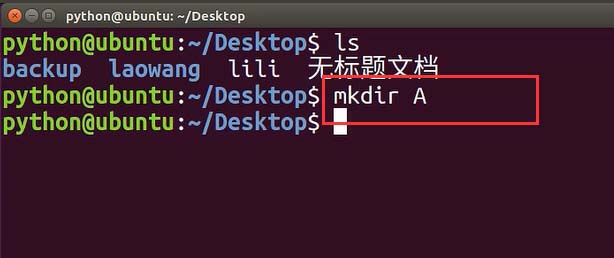
3гҖҒжҺҘдёӢжқҘжҲ‘们еңЁз”ЁlsеҲ—дёҫдёҖдёӢж–Ү件еӨ№д»ҘеҸҠж–Ү件清еҚ•пјҢеҰӮдёӢеӣҫжүҖзӨәпјҢжҲ‘们еҲӣе»әзҡ„Aж–Ү件еӨ№е·Із»ҸеңЁдёӢйқўдәҶ
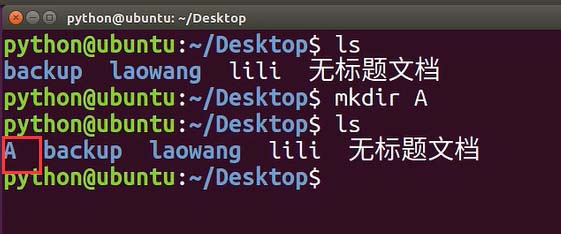
4гҖҒеҰӮжһңдҪ жғіеҲӣе»әеӨҡзә§ж–Ү件еӨ№пјҢеҰӮдёӢеӣҫжүҖзӨәпјҢдјҡжҸҗзӨәдҪ ж— жі•еҲӣе»әзҡ„пјҢеӣ дёәе®ғе®ғжІЎжңүжүҫеҲ°Bж–Ү件еӨ№
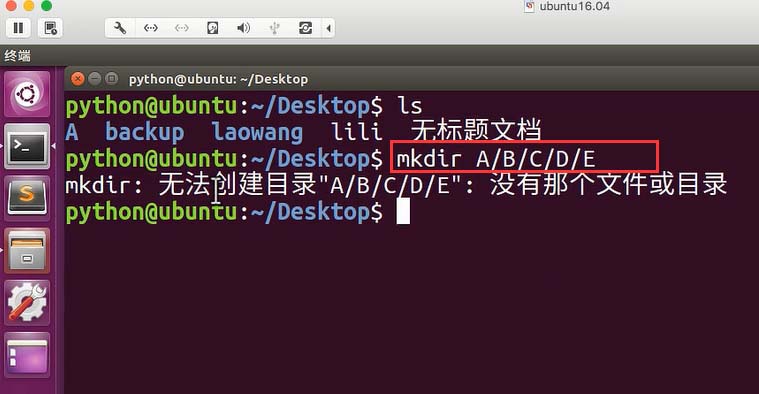
5гҖҒиҝҷдёӘж—¶еҖҷеҸӘиҰҒжҲ‘们еңЁеӨҡзә§ж–Ү件еӨ№еҗҺйқўж·»еҠ дёҖдёӘpеҸӮж•°еҚіеҸҜпјҢеҰӮдёӢеӣҫжүҖзӨәпјҢд»–зҡ„ж„ҸжҖқе°ұжҳҜпјҢеҰӮжһңжІЎжүҫеҲ°ж–Ү件еӨ№е°ұиҮӘеҠЁеҲӣе»әе®ғ

6гҖҒ然еҗҺжҲ‘们иҝҗз”Ёtreeе‘Ҫд»ӨжҹҘзңӢдёҖдёӢеҪ“еүҚзҡ„ж–Ү件еӨ№з»“жһ„пјҢеҰӮдёӢеӣҫжүҖзӨәпјҢжҲ‘们жүҖеҲӣе»әзҡ„еӨҡзә§ж–Ү件еӨ№е·Із»ҸеҲӣе»әеҘҪдәҶ
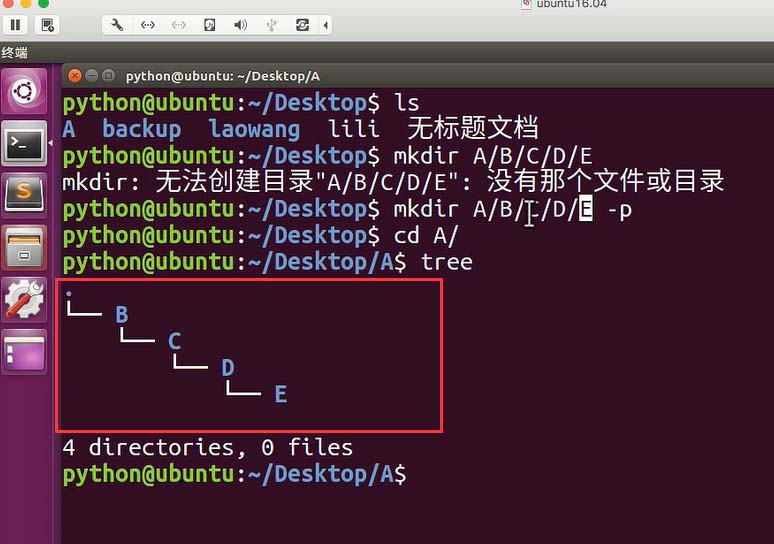
7гҖҒз»јдёҠжүҖиҝ°пјҢиҝҗз”ЁmkdirеҲӣе»әж–Ү件еӨ№зҡ„ж—¶еҖҷдёҖе®ҡжіЁж„ҸеҸӮж•°pзҡ„дҪҝз”ЁпјҢе®ғеҜ№дәҺеҲӣе»әеӨҡзә§ж–Ү件еӨ№жҳҜйқһеёёдёҚй”ҷзҡ„еҸӮж•°гҖӮ
д»ҘдёҠе°ұжҳҜжҖҺд№ҲеңЁUbuntuзі»з»ҹдёӯдҪҝз”Ёmkdirе‘Ҫд»ӨпјҢе°Ҹзј–зӣёдҝЎжңүйғЁеҲҶзҹҘиҜҶзӮ№еҸҜиғҪжҳҜжҲ‘们ж—Ҙеёёе·ҘдҪңдјҡи§ҒеҲ°жҲ–з”ЁеҲ°зҡ„гҖӮеёҢжңӣдҪ иғҪйҖҡиҝҮиҝҷзҜҮж–Үз« еӯҰеҲ°жӣҙеӨҡзҹҘиҜҶгҖӮжӣҙеӨҡиҜҰжғ…敬иҜ·е…іжіЁдәҝйҖҹдә‘иЎҢдёҡиө„и®Ҝйў‘йҒ“гҖӮ
е…ҚиҙЈеЈ°жҳҺпјҡжң¬з«ҷеҸ‘еёғзҡ„еҶ…е®№пјҲеӣҫзүҮгҖҒи§Ҷйў‘е’Ңж–Үеӯ—пјүд»ҘеҺҹеҲӣгҖҒиҪ¬иҪҪе’ҢеҲҶдә«дёәдё»пјҢж–Үз« и§ӮзӮ№дёҚд»ЈиЎЁжң¬зҪ‘з«ҷз«ӢеңәпјҢеҰӮжһңж¶үеҸҠдҫөжқғиҜ·иҒ”зі»з«ҷй•ҝйӮ®з®ұпјҡis@yisu.comиҝӣиЎҢдёҫжҠҘпјҢ并жҸҗдҫӣзӣёе…іиҜҒжҚ®пјҢдёҖз»ҸжҹҘе®һпјҢе°Ҷз«ӢеҲ»еҲ йҷӨж¶үе«ҢдҫөжқғеҶ…е®№гҖӮ